Leeftijd berekenen of ophalen uit geboortedatum in Excel
Als u een lijst met de geboortedata van werknemers in een Excel-werkblad heeft, en u wilt de leeftijd voor elk van hen berekenen. In Excel zijn er enkele handige functies, zoals YEARFRAC of DATEDIF, die u kunnen helpen om snel en gemakkelijk de leeftijd uit de verjaardag te verkrijgen.

- Leeftijd berekenen op basis van geboortedatum met de functie YEARFRAC
- Leeftijd berekenen op basis van geboortedatum met de functie DATEDIF
- Leeftijd berekenen op basis van geboortedatum in jaren, maanden en dagen
- Leeftijd berekenen op een specifieke datum in Excel
- Leeftijd berekenen op basis van geboortedatum vóór 1900
- Leeftijd berekenen op basis van geboortedatum vanaf de huidige of een specifieke datum met een geweldige functie
Leeftijd berekenen op basis van geboortedatum met de functie YEARFRAC
In Excel kan de functie YEARFRAC u helpen om de leeftijd te verkrijgen uit de opgegeven geboortedatum. De algemene syntaxis is:
- geboortedatum: De datum van de verjaardag.
- VANDAAG(): Deze functie retourneert de huidige datum.
Voer daarom de volgende formule in een lege cel in:
Sleep vervolgens de vulgreep naar beneden naar de cellen waarop u deze formule wilt toepassen. Alle leeftijden zijn berekend en worden weergegeven als decimale getallen in de cellen, zie screenshot:

Tips: Het berekende resultaat is een decimaal getal bij gebruik van de functie YEARFRAC. Om het leeftijdsgetal als een geheel getal weer te geven, moet u de functie INT combineren zoals dit:
En u krijgt de leeftijden als gehele getallen:

Leeftijd berekenen op basis van geboortedatum met de functie DATEDIF
De functie DATEDIF kan ook de geboortedatum omzetten in leeftijd. De algemene syntaxis is:
- geboortedatum: De datum van de verjaardag.
- VANDAAG(): Deze functie retourneert de huidige datum.
- j: Retourneert het aantal volledige jaren van de geboortedatum tot de huidige datum.
Voer nu de volgende formule in een lege cel in of kopieer deze:
Alle leeftijden zijn berekend op basis van de geboortedatum, zie screenshot:

Leeftijd berekenen op basis van geboortedatum in jaren, maanden en dagen
Als u de exacte leeftijd van personen wilt weten, zoals hoeveel jaren, maanden en dagen er zijn van hun geboortedatum tot de huidige datum, moet u de DATEIF-functies samenvoegen in één enkele formule zoals deze:
En dan krijgt u de resultaten zoals in de volgende schermafbeelding te zien is:

Tips: Als u 0 jaar, maand of dag wilt negeren bij het toepassen van de bovenstaande formule, kunt u de IF-functie combineren om de 0's te testen. Gebruik deze formule:
En dan krijgt u de onderstaande schermafbeelding zoals u nodig hebt, alle leeftijden worden weergegeven in jaren, maanden en dagen zonder de waarde 0:
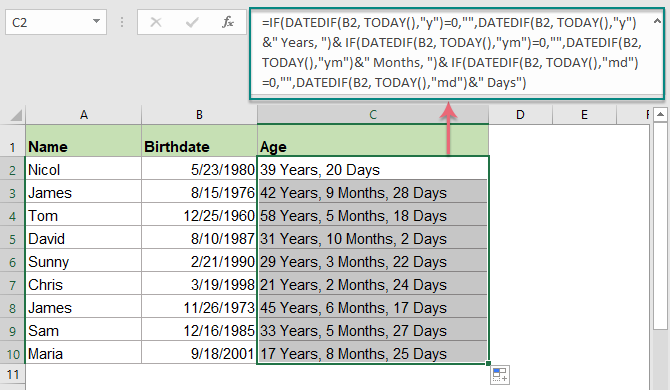
Leeftijd berekenen op een specifieke datum in Excel
Soms wilt u de leeftijd vanaf de geboortedatum tot een specifieke datum berekenen in plaats van de huidige datum. In dat geval hoeft u alleen de functie VANDAAG() in het tweede argument te vervangen door de specifieke datum. Bijvoorbeeld:
- geboortedatum: De datum van de verjaardag.
- specifieke_datum: De einddatum waarop u de leeftijd vanaf de geboortedatum wilt berekenen.
- j: Retourneert het aantal volledige jaren van de geboortedatum tot de huidige datum.
Gebruik de volgende formule:
En dan zijn de leeftijden berekend van de geboortedatum tot de specifieke datum zoals in de volgende schermafbeelding te zien is:

Tips: Om de exacte jaren, maanden en dagen van de leeftijd te krijgen, gebruikt u de volgende formule:

Leeftijd berekenen op basis van geboortedatum vóór 1900
De bovenstaande formules werken niet correct wanneer de geboortedatum vóór 1900 is, omdat wanneer u een datum invoert die vóór 1900 ligt, deze automatisch wordt opgeslagen in tekstformaat in Excel. Hier is een door de gebruiker gedefinieerde functie die u helpt om de leeftijd te krijgen als de geboortedatum vóór 1900 ligt.
1. Druk op de toetsen Alt + F11 om het venster Microsoft Visual Basic for Applications te openen.
2. Klik vervolgens op Invoegen > Module, en kopieer de volgende VBA-code in het Module-venster.
Leeftijd berekenen vanaf de geboortedatum vóór 1900 tot vandaag:
Function AgelnNow(ByVal xDate As Variant)
Dim xIA As Integer
xIA = 0
On Error Resume Next
xIA = DateDiff("yyyy", xDate, Now())
If (Month(Now()) < Month(xDate)) Or (Month(xDate) = Month(Now())) Then
If (Day(Now()) < Day(xDate)) Then
xIA = xIA - 1
End If
End If
If xIA = -1 Then
AgelnNow = "Error"
Else
AgelnNow = xIA
End If
End Function
3. Voer vervolgens de volgende formule in een lege cel in: =AgelnNow(A2) (A2 is de cel met de geboortedatum)
Sleep de vulgreep vervolgens naar beneden naar de cellen waarin u de leeftijd wilt krijgen. Alle leeftijden vanaf de geboortedatum tot vandaag zijn berekend, zie screenshot:

Tip: Als u de leeftijd vanaf de geboortedatum tot de sterfdatum in plaats van de huidige datum wilt krijgen, past u de volgende code toe:
Leeftijd berekenen vanaf de geboortedatum vóór 1900 tot sterfdatum:
Function Age(ByVal StartDate As Variant, ByVal EndDate As Variant)
Dim xIA As Integer
xIA = 0
On Error Resume Next
xIA = DateDiff("yyyy", StartDate, EndDate)
If (Month(EndDate) < Month(StartDate)) Or (Month(StartDate) = Month(EndDate)) Then
If (Day(EndDate) < Day(StartDate)) Then
xIA = xIA - 1
End If
End If
If xIA = -1 Then
Age = "Error"
Else
Age = xIA
End If
End Function
En gebruik deze formule: =Age(A2,B2) (A2 is de cel met de geboortedatum, en B2 is de cel met de sterfdatum) om het resultaat te krijgen zoals in de onderstaande schermafbeelding te zien is:

Leeftijd berekenen op basis van geboortedatum vanaf de huidige of een specifieke datum met een geweldige functie
Kutools voor Excel ondersteunt een handig hulpmiddel - de functie Datum & Tijd Helper, die u kan helpen om de leeftijd te berekenen op basis van de geboortedatum vanaf de huidige datum of een specifieke datum zoals u nodig hebt, zonder pijnlijke formules te onthouden. Klik hier om Kutools voor Excel gratis te downloaden voor een proefversie!
Gerelateerde functies gebruikt:
- YEARFRAC:
- Retourneert een decimale waarde die een fractioneel aantal jaren tussen twee data vertegenwoordigt.
- VANDAAG()
- Geeft de huidige datumwaarde.
- INT()
- Retourneert het gehele deel van een waarde.
- DATEDIF
- Deze functie retourneert het aantal jaren, maanden of dagen tussen twee opgegeven data.
Gerelateerde artikelen over leeftijdsberekening:
- Converteer Geboortedatum Snel Naar Leeftijd In Excel
- Stel dat u een reeks verschillende geboortedata in Excel hebt, en u moet de geboortedatum omzetten om de exacte leeftijdswaarde in Excel weer te geven, hoe zou u dit willen oplossen?
- Leeftijd Berekenen Vanaf Geboortedatum In Google Sheet
- Heeft u ooit geprobeerd om de leeftijd te berekenen vanaf de geboortedatum in Google Sheet? In dit artikel introduceer ik enkele formules om u snel en gemakkelijk te helpen bij deze taak.
- Leeftijd Berekenen Uit ID-nummer In Excel
- Stel dat u een lijst met ID-nummers hebt die 13 cijfers bevatten, en de eerste 6 cijfers zijn de geboortedatum. Bijvoorbeeld, het ID-nummer 9808020181286 betekent dat de geboortedatum 1998/08/02 is.
- Leeftijd Berekenen In Jaren, Maanden En Dagen Vanaf Geboortedatum
- Als er een kolom met gegeven geboortedata is, zou u dan snel elke leeftijd kunnen berekenen op basis van die gegeven geboortedata in jaren, maanden en dagen of als decimaal getal zoals in de onderstaande schermafbeelding te zien is?
- Leeftijd Berekenen Op Een Specifieke Of Toekomstige Datum In Excel
- Bijvoorbeeld, u heeft de geboortedatum van een persoon, en als u de leeftijd van deze persoon op basis van een toekomstige of specifieke datum moet berekenen, zullen de volgende methoden u stap voor stap in detail helpen.
De Beste Office Productiviteitstools
Kutools voor Excel - Helpt U Om Uit Te Blinken Tussen de Menigte
Kutools voor Excel Beschikt Over Meer Dan 300 Functies, Waardoor Wat U Nodig Hebt Maar Een Klik Verwijderd Is...
Office Tab - Schakel Tabbladgestuurd Lezen en Bewerken in Microsoft Office (inclusief Excel)
- Eén seconde om te schakelen tussen tientallen open documenten!
- Verminder honderden muisklikken voor u elke dag, zeg vaarwel tegen muisarm.
- Verhoogt uw productiviteit met 50% bij het bekijken en bewerken van meerdere documenten.
- Brengt Efficiënte Tabs naar Office (inclusief Excel), Net Als Chrome, Edge en Firefox.